华为FLA-AL10怎么强制格机不丢失数据?
华为FLA-AL10作为一款经典的智能手机,在长期使用过程中可能会遇到系统卡顿、存储空间不足或需要恢复出厂设置等情况,此时格机(恢复出厂设置)是一个有效的解决方案,但格机操作涉及数据清除和系统重置,需谨慎对待,以下将详细介绍华为FLA-AL10格机的具体方法、注意事项及常见问题解答,帮助用户顺利完成操作。

格机前的准备工作
格机会清除手机内部存储中的所有数据,包括照片、视频、联系人、短信、应用及系统设置等,因此操作前必须做好充分准备,避免重要数据丢失。
备份重要数据
- 云备份:通过华为云服务(如“云空间”应用)备份联系人、短信、通话记录、照片、应用数据等,操作路径:进入“设置”>“华为账号”>“云空间”>“数据管理”,选择需要备份的内容并点击“立即备份”。
- 本地备份:将重要文件(如文档、安装包)复制至电脑,或使用SD卡存储,若手机支持SD卡,可将照片、视频等转移至SD卡。
- 应用数据备份:部分应用(如微信、支付宝)需单独备份数据,微信可通过“我”>“设置”>“聊天”>“聊天记录迁移与备份”功能迁移至另一设备或电脑。
确认手机电量与存储状态
- 确保手机电量高于50%,避免因电量不足导致格机中断引发系统故障。
- 检查存储空间,确保有足够空间运行格机程序(至少预留1GB可用空间)。
记录必要信息
- 记录Wi-Fi密码、华为账号及密码(格机后需重新登录)、应用账号(如微信、QQ等)等,避免后续使用不便。
- 若手机设置有锁屏密码或PIN码,需提前牢记,格机后不会清除锁屏密码,但建议格机前取消密码(非必须,根据个人需求选择)。
关闭查找手机功能
为避免格机时触发远程锁定功能,需关闭“查找手机”服务,操作路径:进入“设置”>“华为账号”>“查找手机”,关闭“查找手机”开关,并退出当前华为账号(格机后可重新登录)。
华为FLA-AL10格机的具体方法
华为FLA-AL10支持两种格机方式:通过设置菜单恢复出厂设置(软格)和通过Recovery模式恢复出厂设置(硬格),一般情况下,优先选择软格,操作简单且不会影响系统版本;若系统卡顿无法进入设置菜单,则需采用硬格方式。
(一)通过设置菜单恢复出厂设置(软格)
适用于系统正常运行、仅需要清除数据恢复初始状态的情况,操作步骤如下:
-
进入设置菜单
- 从屏幕顶部下滑调出通知栏,点击右上角“⚙️”图标进入“设置”。
- 或在桌面找到“设置”应用图标,点击进入。
-
选择恢复出厂设置选项
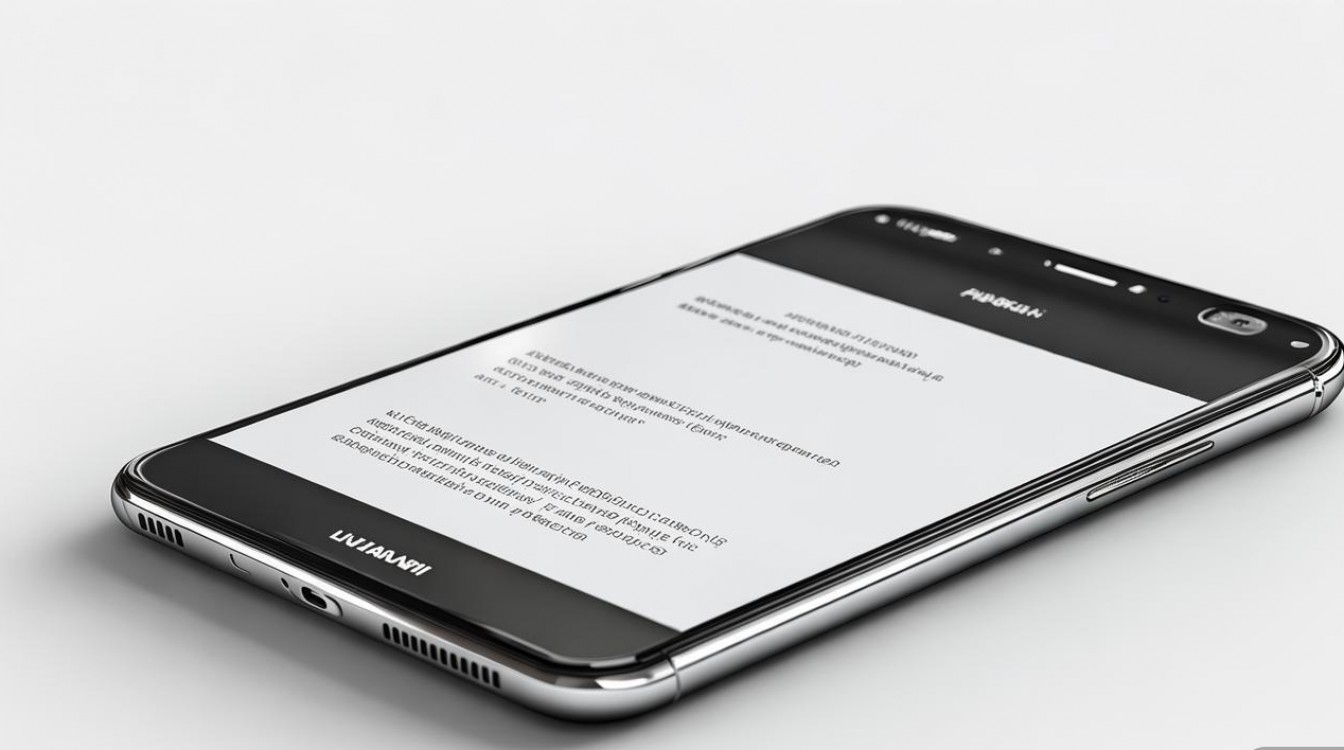
- 滑动至“系统和更新”选项,点击进入。
- 在“系统和更新”界面中,找到“重置”或“恢复出厂设置”选项(不同系统版本名称可能略有差异,部分机型路径为“备份和重置”>“恢复出厂设置”)。
-
执行恢复出厂设置
- 点击“恢复出厂设置”,进入数据清除确认界面。
- 仔细阅读提示信息,点击“重置手机”或“清除所有数据”。
- 部分系统版本会要求输入锁屏密码或PIN码进行验证,输入后确认。
- 系统会再次弹出警告提示,告知将清除所有数据及下载的应用,点击“确定”开始格机。
-
等待完成并重新设置
- 格机过程大约需要5-10分钟,期间手机会自动重启,请勿操作或关机。
- 重启后进入首次设置界面,按照提示选择语言、Wi-Fi、登录华为账号等,完成初始设置。
(二)通过Recovery模式恢复出厂设置(硬格)
适用于手机系统崩溃、卡死、无法进入设置菜单,或需要彻底清除系统缓存的情况,操作步骤如下:
-
进入Recovery模式
- 关机:长按电源键,选择“关机”或将电源键滑关机。
- 组合键操作:关机后,同时长按“电源键”+“音量上键”,持续约10-15秒,直到屏幕出现华为LOGO或Recovery模式界面(不同批次机型按键组合可能略有差异,若“音量上键”无效,可尝试“音量下键”)。
- 导航操作:进入Recovery模式后,通过“音量键”上下选择菜单,通过“电源键”确认操作。
-
选择清除数据选项
- 使用音量下键选择“语言”(默认中文,无需更改),按电源键确认。
- 选择“清除数据”>“清除所有数据”(部分机型路径为“Wipe data/factory reset”)。
- 再次选择“是”或“确认”,开始清除内部存储数据。
-
清除缓存分区(可选)
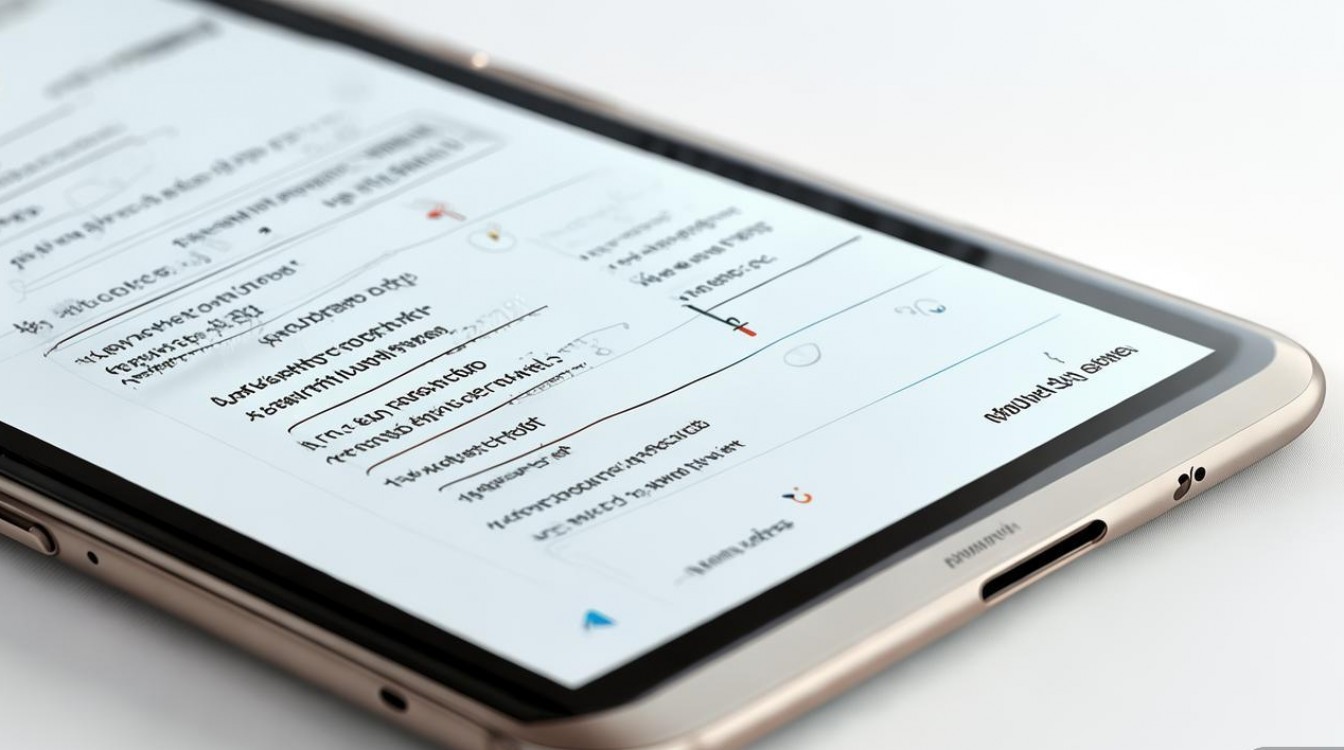
为彻底清理系统缓存,可在清除数据后返回主菜单,选择“清除缓存分区”(部分机型路径为“Wipe cache partition”),完成后按电源键确认。
-
重启手机
- 返回Recovery主菜单,选择“重启”>“重启系统”,手机将自动重启。
- 重启后同样进入首次设置界面,按照提示完成初始设置。
格机后的注意事项
- 重新安装应用:从华为应用市场或第三方应用商店重新下载所需应用,建议优先使用华为应用市场,以保证兼容性。
- 恢复数据:若提前通过华为云备份,可在首次设置时选择“从云备份恢复”,或进入“设置”>“华为账号”>“云空间”>“数据管理”手动恢复。
- 检查系统更新:格机后系统可能为旧版本,进入“设置”>“系统和更新”>“软件更新”,检查并安装最新系统补丁。
- 优化系统性能:避免安装过多后台应用,定期清理缓存,以维持系统流畅运行。
相关问答FAQs
问题1:格机会删除SD卡中的数据吗?
答:不会,通过设置菜单或Recovery模式恢复出厂设置时,仅会清除手机内部存储(ROM)中的数据,而SD卡(外置存储)中的文件(如照片、视频、文档等)不会被删除,但为避免意外,建议提前将SD卡中的重要数据备份至电脑或其他设备。
问题2:格机后无法进入系统,一直卡在开机界面怎么办?
答:若格机后长时间卡在开机界面(超过15分钟),可能是系统文件损坏或操作异常导致,可尝试以下方法解决:
- 强制重启:长按“电源键”+“音量下键”约30秒,强制重启手机,部分临时故障可通过此方式解决。
- 重新进入Recovery模式清除缓存:按照前文方法进入Recovery模式,选择“清除缓存分区”后重启。
- 刷入官方固件:若上述方法无效,需通过华为官方工具(如华为手机助手)刷入对应型号的官方固件,恢复系统正常,建议联系华为客服或前往官方售后点寻求专业帮助。
通过以上步骤和注意事项,用户可顺利完成华为FLA-AL10的格机操作,格机能有效解决系统问题,但务必提前备份数据,避免重要信息丢失,若操作过程中遇到复杂问题,建议优先咨询华为官方客服,以确保设备安全。
版权声明:本文由环云手机汇 - 聚焦全球新机与行业动态!发布,如需转载请注明出处。


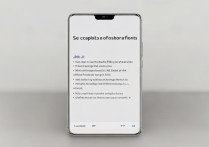









 冀ICP备2021017634号-5
冀ICP备2021017634号-5
 冀公网安备13062802000102号
冀公网安备13062802000102号